網上能找到的關於Delphi XE系列的移動開發環境的相關文章甚少,本文盡量以詳細的內容、傻瓜式的表達來告訴你想要的答案。
在安裝PAServer前,我們先配置一下MAC的IP,給定一個固定的內網IP,以便我們的XE6能更好地連接它!
---------------------------------------------------------------
1.打開虛擬機,在MAC裡,點一下桌面(星空圖隨便某個地方),在Finder中選擇'前往','應用程序'。
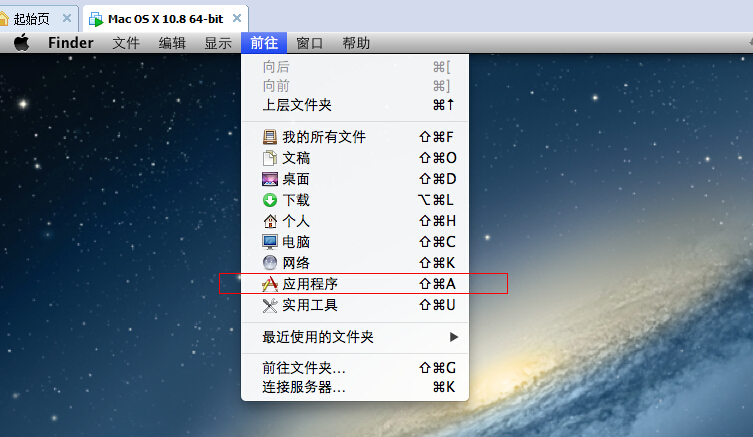
2.在應用程序窗口裡雙擊'系統偏好設置'。
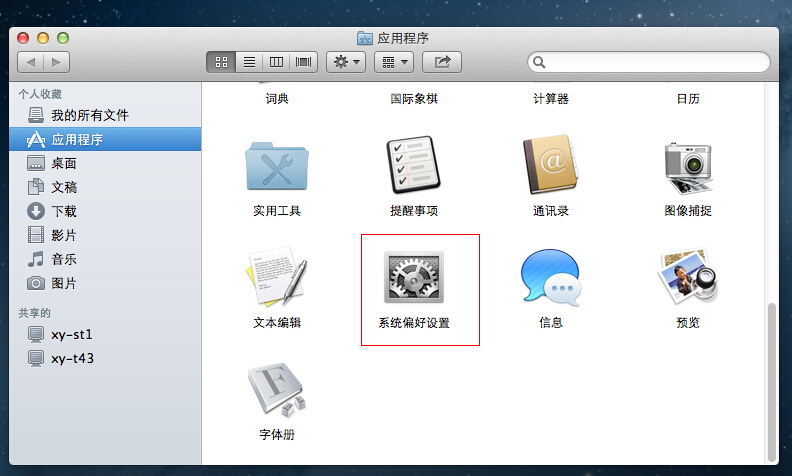
3.雙擊'網絡'。
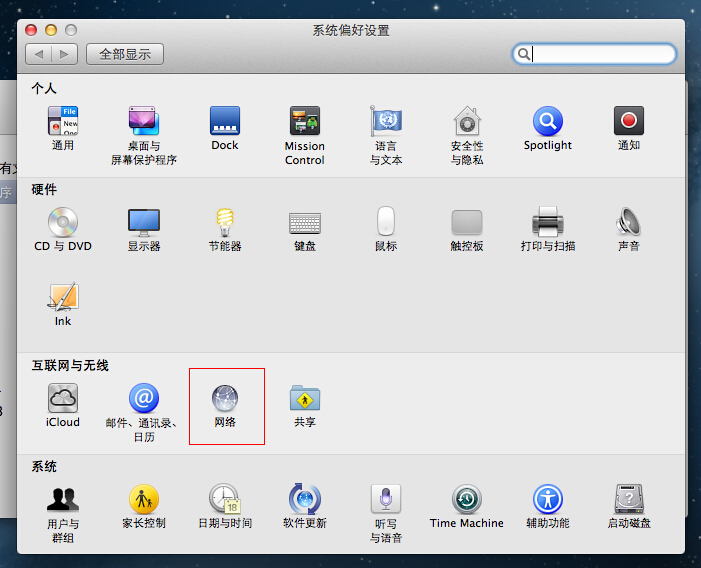
4.在配置IPv4中,選擇'使用DHCP(手動設定地址)'或'手動分配'都可以,IP地址中我們填入固定的一個內網IP,只需要與我們的Windows在同一網段就可以,點擊'應用'。
此處說明一下,我們的情況是實機是路由器下的其中一台電腦,所以虛擬機裝完MAC後,我們就將此MAC也設置為與實機同一網段,以便XE6能快速找到PAServer。
MAC中網絡設置和Windows下是一樣操作,如果不會的話請百度一下。
設置完成後,如果你需要該MAC能進行網絡訪問,你得保證 IP、子網掩碼、網關、DNS都設置正確。
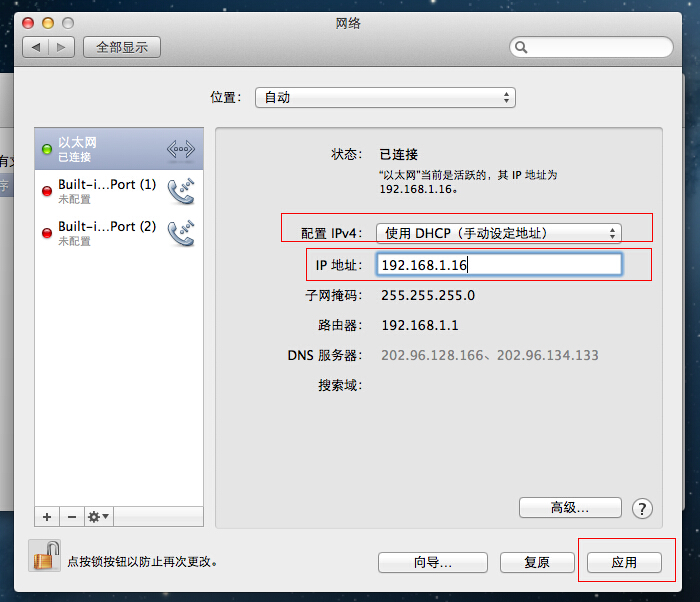
安裝PAServer。
---------------------------------------------------------------
5.插入U盤,並在Windows下將XE6安裝目錄下的PAServer文件夾整個復制到U盤中。
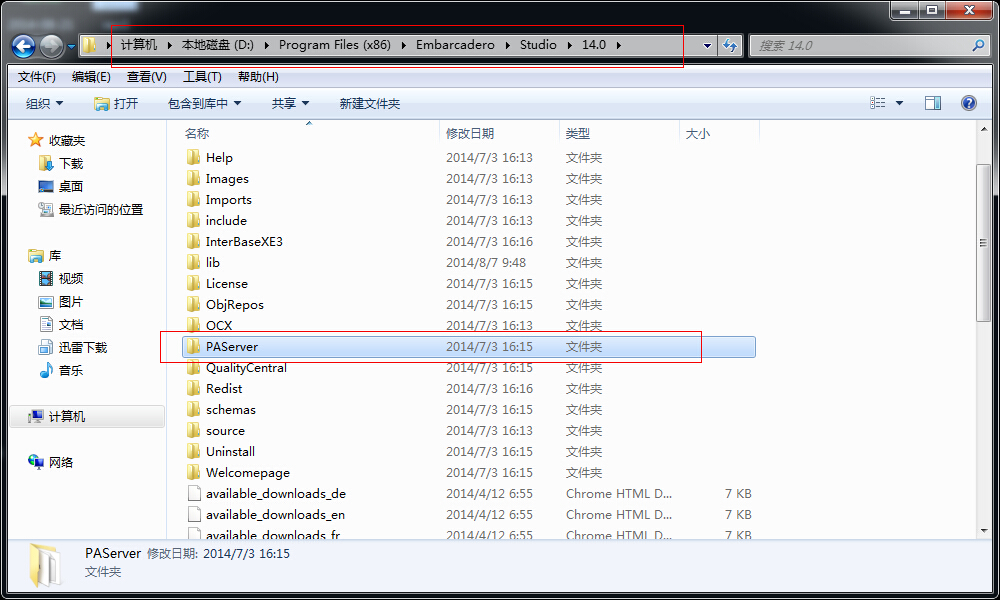
6.已復制到U盤。此時,關閉所有已打開的U盤窗口,不要再對U盤進行讀寫操作。
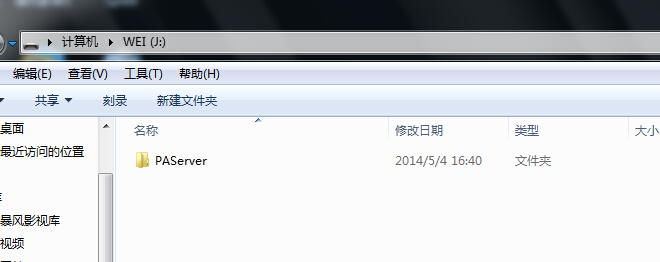
7.在虛擬機中,連接U盤。我們點一下虛擬機右下角狀態欄的移動設備的小圖標。
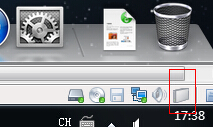
8.點擊'連接(連接到主機)'。

9.小圖標變亮,綠色狀態燈出現,就表示加載U盤成功。
這裡說明一下:在這一步驟前,應該先在Windows下,關閉掉所有已打開的U盤的窗口,但不需要退出U盤。
在VM9下,同一時間內,一個物理設備只能由一個系統去獨占,無論是物理機還是虛擬機。
我們可以了解下虛擬機加載U盤的規則:虛擬機加載U盤時,會自動將U盤從Windows中斷開,然後虛擬機接管;反之,當虛擬機中斷開U盤後,Windows會接管U盤。
所以如果虛擬機無法斷開Windows的U盤,就無法加載,所以必須先關閉掉已打開的U盤窗口,停止Windows下對U盤的訪問。
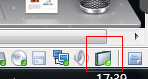
10.點一下桌面(星空圖隨便某個地方),在Finder中選擇'前往','個人'。
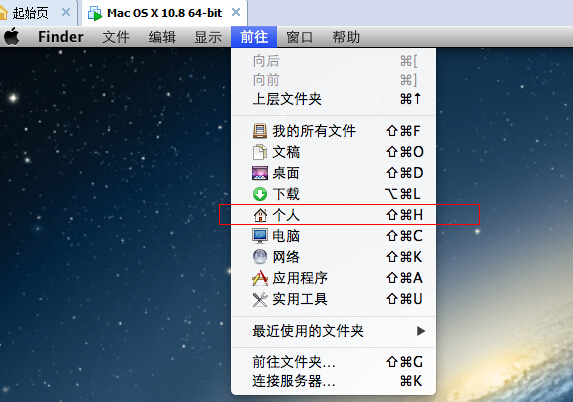
11.在打開的個人文件夾中,點擊左下角我們的U盤名字,進入U盤中,雙擊打開PAServer文件夾。
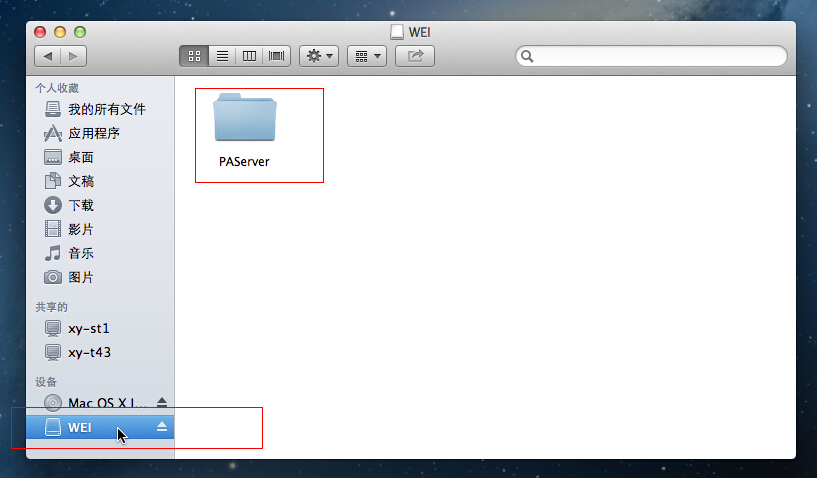
12.進入PAServer後,雙擊RADPAServerXE6.pkg進行安裝。
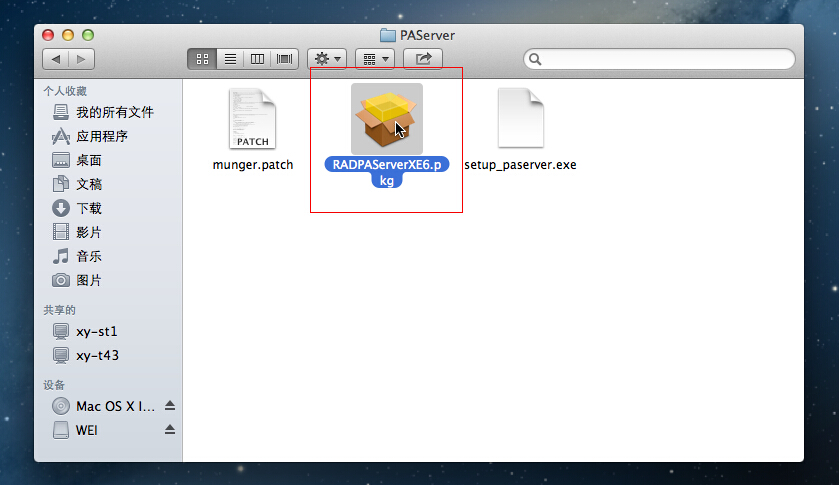
13.准備安裝,點擊'繼續'。
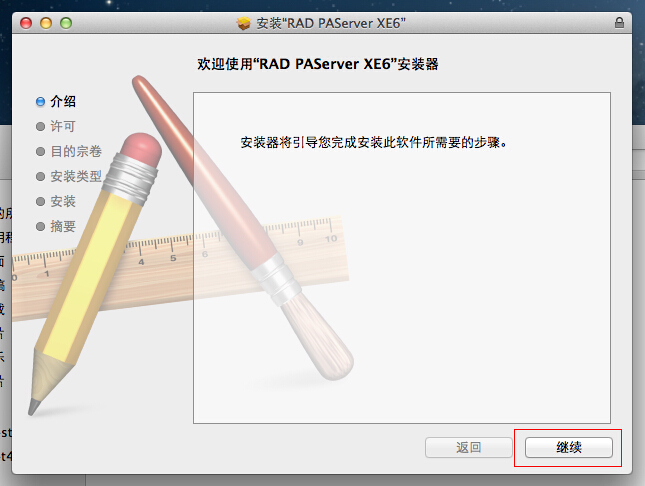
14.協議,不用管,因為估計99%的人都不會慢慢看,我們點擊'繼續'。
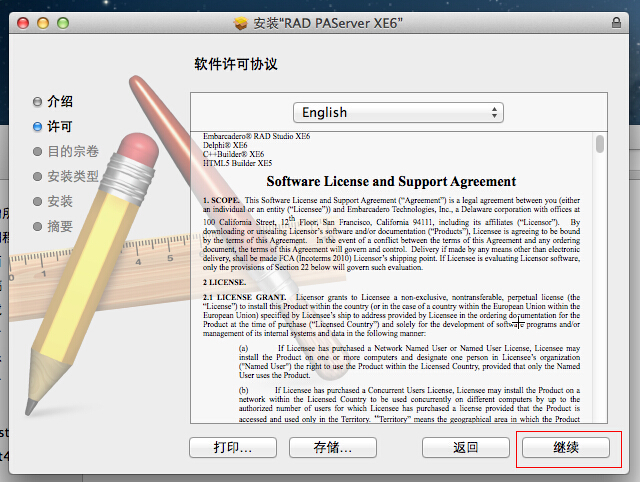
15.協議,同意是必須的,我們點'同意'。
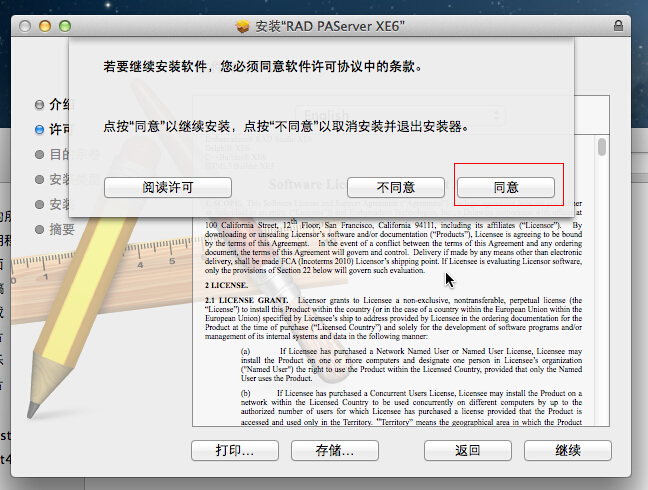
16.不用改安裝位置,我們直接點'安裝'。
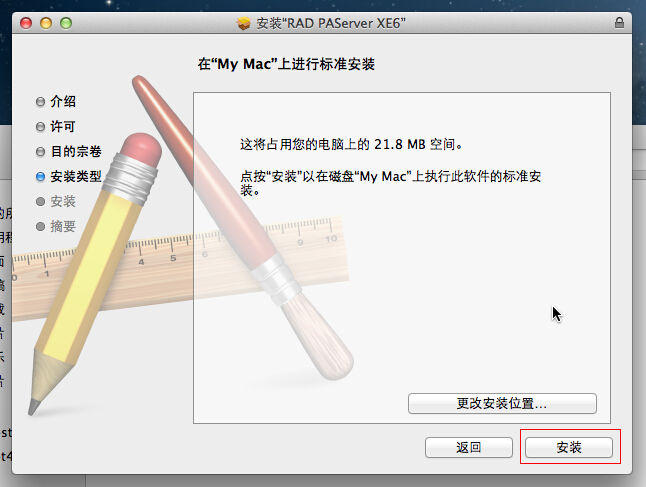
17.Mac的地盤蘋果作主,你要在它的地盤上裝東西,得驗證你的身份,我們這裡填寫一下登錄MAC的用戶名和密碼,點'安裝軟件'。
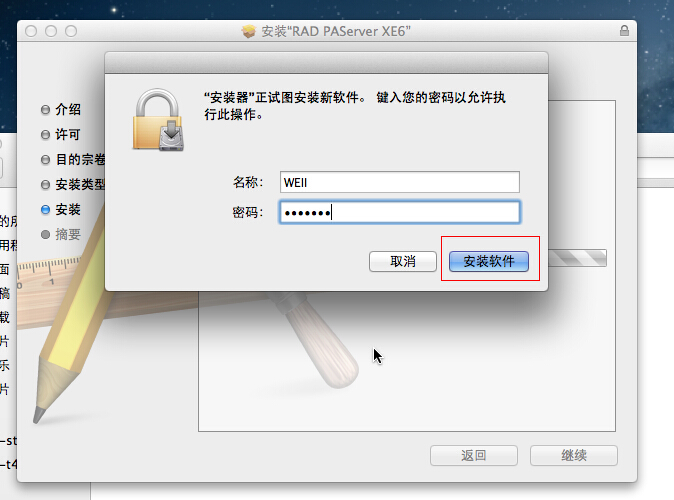
18.安裝完畢,點擊'關閉'。
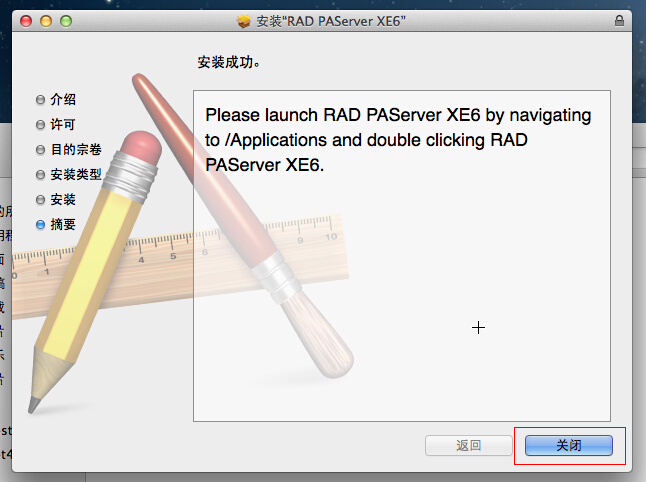
19.安裝完成後,界面消失,回到U盤界面,我們檢驗一下是否真的安裝成功,點'應用程序'。
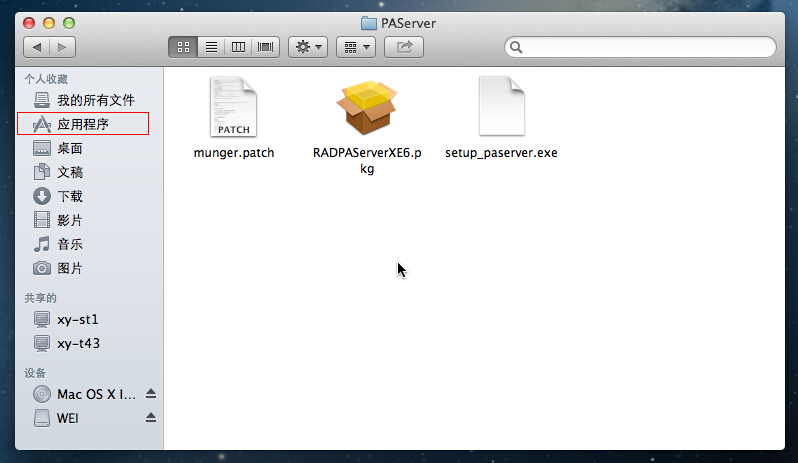
20.在應用程序窗口裡,我們下拉滾動條找到了 RAD PAServer XE6,果然安裝成功,蘋果沒有騙我們哦。
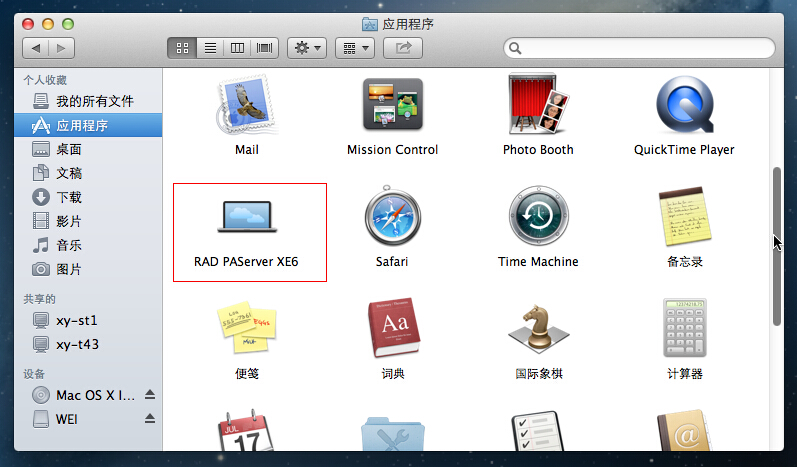
至此,XE6的PAServer就已經成功安裝到Mac OSX 10.8中了。
下一篇,我們將配置XE6的IOS SDK,以方便連接MAC來開發我們的App。
PS:
---------------------------------------------------------------
FireMonkey移動開發可加QQ群:165232328 (本人非管理員,僅僅其中一成員,此群高手成群,期待各位Delphi愛好者共同交流)。
個人不建議在win下做ios開發做ios開發,如果不需要投入,如果有所謂的xcode for windows,那麼ios開發者早就爛大街了。強烈推薦入手mac mini,mini做開發足夠了,小巧便當盒。
windows開發ios有三種方式:
1. 安裝 VMWare,然後在其中安裝 Mac OS 及 XCode,然後,然後開發……
2. 安裝 Cygwin,使用 toolchain 開發。(只能為越獄後的 iOS 開發應用,可發布到 Cydia 之類的市場中)
3. 在 Windows 下直接開發基於 HTML5 的 Web App。